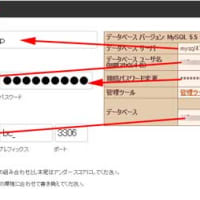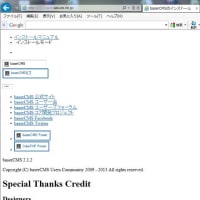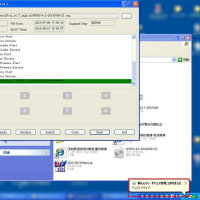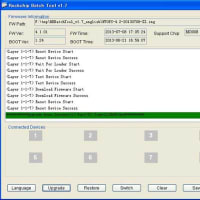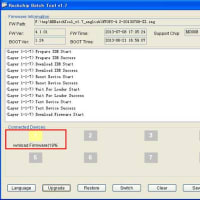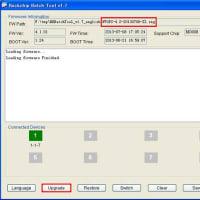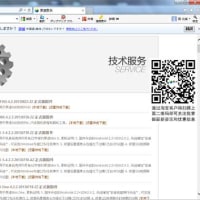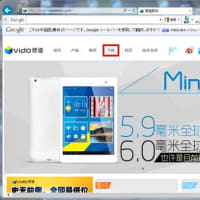いつでも、パソコン←→android間でデータのバックアップを取りたいので、Wi-Fiによる接続の手順を説明いたします。
(パソコンはWindows7に限りますのでご注意ください)
※当然んな事ですが、andridとパソコンは、同じWi-Fiの範囲に在る必要があります。
(解らない方は、9日のWi-Fi接続手順を参照してください)
【ステップ1】
XPERIA側はUSB接続モードを「メディア転送モード(MTP)」に設定します。

【ステップ2】
パソコンとXPERIAをUSBケーブルで接続します。(ケーブルはXPERA添付品ならOKですが、ダメなケーブルも有りますのでご注意ください)
※一度、接続が上手く行ってしまうと、XPERA側で「除外する」を選ばない限り不要の様です。

【ステップ3】
パソコン側の操作で、「スタート」、→「コンピューター」、→「ポータブルデバイス」右クリックして、「ネットワーク接続」をクリックします。

【ステップ4】
ポーターブルデバイスのネットワーク構成
「次へ」をクリックします。

【ステップ5】
「SO-03Cは正しく構成されました」と表示されたら、「完了」をクリックします。
これで、パソコン側の準備はOKです。
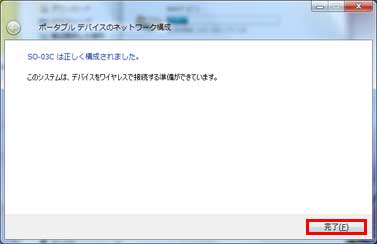
【ステップ6】
XPERIAとのUSBケーブルを外します。
【ステップ7】
XPERIAの画面から「メニューキー」をタップして、「設定」タップ

【ステップ8】
「Sony Ericson」タップ
【ステップ9】
「接続設定」タップ

【ステップ10】
接続するパソコンが表示されます。(私の場合「QOSMIO-PC」がパソコン名になります。)
「接続」をタップします。


【ステップ11】
「接続しました」と表示されます。これでOKです。

【パソコン側で確認して見ます】
「SO-03C」をクリックします。 「Memory Card」をクリックします。


こんな感じで、XPERIA側のフォルダが表示されました。

※接続の状態がどうなるのかを確認しました。
●この状態でパソコンを再起動するとどうなるのか?
「接続を待機中です」と表示され、再起動して2分くらいで「接続しました」と表示が変わり、正常に動作しました。
●では、XPERIA側の電源を切り、再度電源を入れるとどうなるのか?
やはり「接続しました」と表示され、正常に動作します。
●「除外する」をタップで初めて、接続が解除されました。
(接続するには、もう一度最初から行う必要があります)
(パソコンはWindows7に限りますのでご注意ください)
※当然んな事ですが、andridとパソコンは、同じWi-Fiの範囲に在る必要があります。
(解らない方は、9日のWi-Fi接続手順を参照してください)
【ステップ1】
XPERIA側はUSB接続モードを「メディア転送モード(MTP)」に設定します。

【ステップ2】
パソコンとXPERIAをUSBケーブルで接続します。(ケーブルはXPERA添付品ならOKですが、ダメなケーブルも有りますのでご注意ください)
※一度、接続が上手く行ってしまうと、XPERA側で「除外する」を選ばない限り不要の様です。

【ステップ3】
パソコン側の操作で、「スタート」、→「コンピューター」、→「ポータブルデバイス」右クリックして、「ネットワーク接続」をクリックします。

【ステップ4】
ポーターブルデバイスのネットワーク構成
「次へ」をクリックします。

【ステップ5】
「SO-03Cは正しく構成されました」と表示されたら、「完了」をクリックします。
これで、パソコン側の準備はOKです。
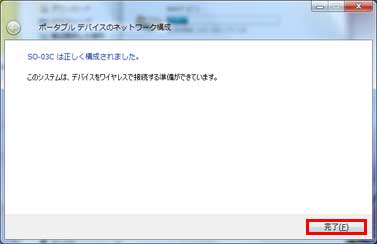
【ステップ6】
XPERIAとのUSBケーブルを外します。
【ステップ7】
XPERIAの画面から「メニューキー」をタップして、「設定」タップ

【ステップ8】
「Sony Ericson」タップ
【ステップ9】
「接続設定」タップ

【ステップ10】
接続するパソコンが表示されます。(私の場合「QOSMIO-PC」がパソコン名になります。)
「接続」をタップします。


【ステップ11】
「接続しました」と表示されます。これでOKです。

【パソコン側で確認して見ます】
「SO-03C」をクリックします。 「Memory Card」をクリックします。


こんな感じで、XPERIA側のフォルダが表示されました。

※接続の状態がどうなるのかを確認しました。
●この状態でパソコンを再起動するとどうなるのか?
「接続を待機中です」と表示され、再起動して2分くらいで「接続しました」と表示が変わり、正常に動作しました。
●では、XPERIA側の電源を切り、再度電源を入れるとどうなるのか?
やはり「接続しました」と表示され、正常に動作します。
●「除外する」をタップで初めて、接続が解除されました。
(接続するには、もう一度最初から行う必要があります)